参考:印刷面の反対側から見せる設定
| CMYKインク | |
| ホワイトインク | |
| 印刷対象物 |
手順
-
ジョブリストから印刷設定を行うジョブを選択し、ダブルクリックする。
ジョブの設定画面が開きます。
-
印刷設定で画像を反転するをオンにする。
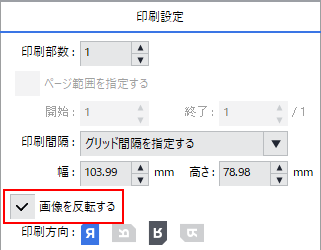
-
 をクリックする。
をクリックする。
-
品質設定で以下を選択する。
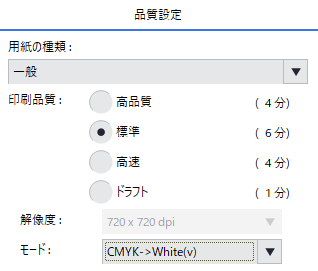
設定項目名 選択項目 補足 用紙の種類 一般 一般、一般ディスタンス(特殊仕上げ付)のいずれかを選択してください。 印刷品質 標準 高品質、標準、高速のいずれかを選択してください。 モード CMYK - > White(v) 印刷するインクの順番を指定します。 この設定は、CMYKインクの上にホワイトインクを印刷する設定です。*1
*1 印刷面から見せる印刷設定を行う場合は、Step 2:VersaWorksで印刷設定をするを参照してください。にWhが表示されていることを確認してください。VersaWorksがジョブ(印刷データ)にホワイトインク用の印刷データがあると認識するとWhが表示されます。
PDF形式以外で、透明機能が使用されている印刷データでは、白色を認識しないことがあります。対応策につきましては、下記URLを参照してください。
https://www2.rolanddg.co.jp/support/common/symptom_list/method/symptom1_stech.html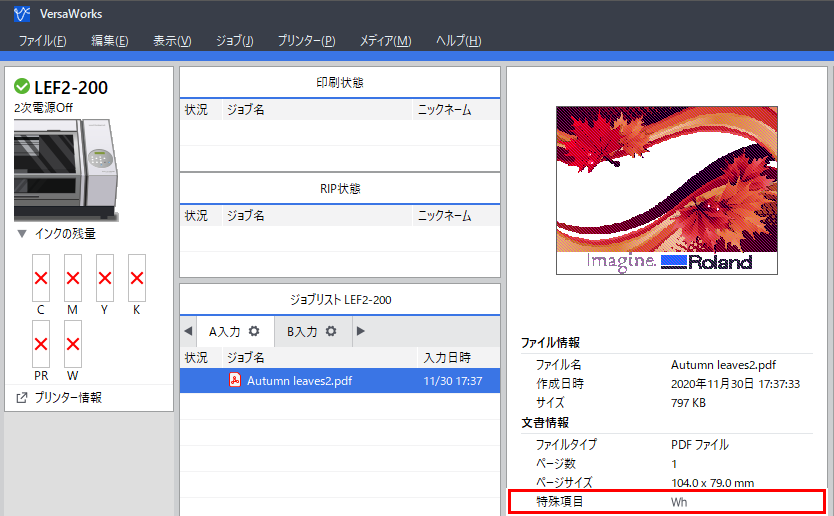
- OK をクリックする。
